Noutbukda MTS modemini qanday sozlash kerak. MTS modemi ishlamayapti
Bugungi kunda MTS-dan modem yordamida siz istalgan joyda Internetga kirishingiz va simlarga bog'lanmasligingiz mumkin. Bundan tashqari, bunday kirish tezligi yuqori va statsionar provayderlar bilan raqobatlasha oladi. Internetga optik tolali ulanish imkoniyatiga ega bo'lmagan odamlar uchun modem yagona variant bo'lib qolmoqda. Ushbu maqolada biz mts modemini qurilmalarga qanday ulashni bilib olamiz.
O'rnatish qoidalari
Modem sotib olingandan so'ng va abonent tarif rejasi shartlari haqida qaror qabul qilgandan so'ng, faqat tarmoq ulanishini sozlash qoladi. O'rnatish tartibi ko'plab qurilmalar uchun bir xil bo'lib, modemni kompyuter yoki noutbukga ulashingiz muhim emas.
Avval siz shaxsiy kompyuteringizni yoki noutbukingizni yoqishingiz va u to'liq yuklanishini kutishingiz kerak, shundan so'ng modemni mos USB portiga o'rnatamiz. Modem har doim 3g yoki 4g texnologiyasiga asoslangan SIM-karta bilan birga keladi. Odatda, bunday uskunani sotib olayotganda, mutaxassislar allaqachon kartani modemga o'rnatadilar, ammo odam bu jarayonni mustaqil ravishda amalga oshirishi kerak bo'ladi. Buning uchun biz maxsus ulagichni chiqaramiz (agar uni topish qiyin bo'lsa, unda hamma narsa modem uchun ko'rsatmalarda batafsil tavsiflangan va ko'rsatilgan) va SIM-kartani oddiy telefonda bo'lgani kabi o'rnatamiz.
Modem qurilmaga allaqachon o'rnatilgan bo'lsa, tizim ishga tushirish uchun drayverlarni aniqlashni boshlaydi. Ilgari modemga o'rnatish dasturlari bo'lgan maxsus disklar biriktirilgan bo'lsa, bugungi kunda modemni kompyuterga kiritish kifoya va u kerakli dasturni o'zi o'rnatadi. Vazifalar panelida belgi va yangi qurilma aniqlanganligi haqidagi ma'lumot paydo bo'ladi. Ushbu dasturni bosishingiz kerak va tizimning o'zi uni o'rnatishni taklif qiladi. Monitorda "ishlash" tugmasi bo'lgan oyna paydo bo'ladi, uni bosganingizda dastur qurilmaga o'rnatiladi. Jarayon tugashi bilan ish stolida MTS Connect yorlig'i paydo bo'ladi. Kelajakda Internetni faollashtirish uchun siz uni ikki marta bosishingiz va paydo bo'lgan oynada ulanish tugmasini bosishingiz kerak. Modemni noutbuk yoki shaxsiy kompyuteringizga ulash uchun faqat shu qilish kerak, shundan so'ng siz brauzerlarni xavfsiz ochishingiz va World Wide Web-dan foydalanishingiz mumkin.
Agar protsedurani tugatgandan so'ng ulanish hali ham o'rnatilmagan bo'lsa, ehtimol bu bir necha sabablarga bog'liq:
- abonentda kirish uchun uning hisobida mablag' yoki megabayt yo'q;
- kompyuter yoki noutbukda muayyan sozlamalar faol yoki biron bir nosozlik mavjud;
- abonent modemni to'g'ri sozlamagan;
- Hozirda kompaniya signal bilan bog'liq muammolarga duch kelmoqda.
Ikkinchisi, albatta, juda kam uchraydi, lekin birinchi uchta holat foydalanuvchilar orasida juda tez-tez uchraydi. Agar yechib olish uchun pul bo'lmasa, hisobingizni to'ldirishingiz va istalgan yaroqli Internet-paketni faollashtirishingiz kerak. Sanoat mutaxassislari qurilmaning buzilishlari va xususiyatlarini tushunishga yordam beradi. Boshqa barcha holatlarda ulanish to'g'ri o'rnatilgan va abonent kirishdan qulay foydalanishi mumkin. MTS Connect dasturiga kirish orqali siz nafaqat Internetga ulanishingiz, balki karta hisobingizni, megabayt balansini tekshirishingiz yoki qo'shimcha xizmatlarni faollashtirishingiz mumkin. Buning uchun siz "hisob" menyusiga o'tishingiz kerak.
Abonentlar routerga modemni o'rnatishlari mumkin, shunda kirish bir vaqtning o'zida bir nechta qurilmalarga taqsimlanadi. Bunday maqsadlar uchun faqat ushbu texnologiyani qo'llab-quvvatlaydigan zamonaviy routerlar mos keladi. Modem qurilmaga o'rnatilganda, konfiguratsiya allaqachon routerning o'zida amalga oshiriladi. Buning uchun internet.ms.ru kirish nuqtasini ro'yxatdan o'tkazing va 3g yoki 4g ulanish opsiyasini tanlang. Shundan so'ng, har qanday qurilma oddiy Wi-Fi orqali Internetga ulanadi.
O'rnatish oddiy - modemni kompyuterning USB ulagichiga ulagandan so'ng 2-3 daqiqadan so'ng o'rnatish dasturi avtomatik ravishda boshlanadi. Ammo Windows sozlamalarida autorun o'chirilgan bo'lsa, o'rnatishni qo'lda boshlash kerak bo'ladi. Uyali aloqa operatorlari tomonidan taqdim etiladigan modemlarning aksariyati kompozit qurilmalardir - modemga qo'shimcha ravishda ular drayverlarga ega flesh-diskni ham o'z ichiga oladi. Ushbu disk tizimda USB-CD disk sifatida aniqlangan:Modem diskini "Mening kompyuterim" yoki "Windows Explorer" orqali ochishingiz va undagi "AutoRun.exe" faylini ishga tushirishingiz kerak. Rasmda MTS modem diski ko'rsatilgan.Bilayn va Megafon modemlari uchun yorliq va disk tasviri boshqacha bo'ladi, lekin o'rnatuvchining ishlash printsipi bir xil.
Eslatma .
O'rnatish faylida AutoRun.exe nomi bo'lmasligi mumkin, lekin masalan, setup.exe. O'rnatish faylining nomini autorun.inf faylining mazmuniga qarab bilib olishingiz mumkin.
Skylink operatori tomonidan taqdim etilgan modemlar odatda ichki diskka ega emas va drayverlar oddiy CD dan o'rnatilishi yoki Internet orqali yuklab olinishi kerak.
O'rnatish vaqtida modemni uzish (chiqarish) shart emas. Birinchidan, dastur o'rnatiladi, undan so'ng modem drayverlari avtomatik ravishda o'rnatiladi. Umuman olganda, jarayon bir necha daqiqa davom etadi.
Drayvlarni o'rnatganingizdan so'ng siz Internetga ulanishingiz mumkin. Buning uchun siz dasturni ishga tushirishingiz kerak (MTS Connect, Beeline Internet Home, Megafon Mobile Partner), dastur modemni aniqlaguncha kuting va "Ulanish" tugmasini bosing.

USB modemni sozlash tafsilotlari
Agar siz 3G USB modemidan foydalanayotgan joyda uyali aloqa operatori 3G standartlarini (UMTS / HSDPA) qo'llab-quvvatlasa, modem har doim 3G protokollari orqali tarmoqqa ulanganligiga ishonch hosil qilishingiz mumkin. Odatiy bo'lib, modemning o'zi ulanish turini tanlaydi va u GPRS - EDGE rejimida past tezlikda ulanish bo'lishi mumkin. Faqat 3G rejimida ulanish uchun siz tegishli opsiyani o'rnatishingiz kerak:

Ammo teskari vaziyat ham to'g'ri bo'lishi mumkin. 3G standartlarini qo'llab-quvvatlamaydi yoki bu rejimda signal juda zaif va modem yaxshi ishlamaydi. Bunday holda siz "Faqat GSM" opsiyasini o'rnatishga urinib ko'rishingiz mumkin:

Siz boshqa muammoga duch kelishingiz mumkin. Eng so'nggi modem modellari virtual tarmoq kartasini qo'llab-quvvatlaydi va shunga mos ravishda Internetga ulanishda ulanish ushbu virtual tarmoq kartasi orqali o'rnatiladi. Ammo ba'zi kompyuterlarda bu ulanish usuli muvaffaqiyatsiz bo'lishi mumkin. Semptomlar quyidagicha - ulanishda hamma narsa tarmoq kartasining IP manzilini olish bosqichida to'xtaydi, uni qabul qila olmaydi. Sozlamalarda an'anaviy "RAS" ulanish usulini o'rnatish orqali ushbu muammoni hal qilishingiz mumkin (tarmoq kartasi sifatida emas, modem sifatida):

To'g'ridan-to'g'ri ulanish
Eslatma
Beeline modemlari uchun bu usul ishlamasligi mumkin. Gap shundaki, “Bilayn” modemlarida faqat “Beeline Internet Home” dasturi orqali ishlash uchun o‘zgartirilgan proshivka o‘rnatilgan. Hech bo'lmaganda, "Bilayn" 3G modemlarini birinchi marta taqdim etganida, boshida shunday edi.
Internetga MTS Connect, Beeline Internet Home, Megafon Mobile Partner dasturlarini ishlatmasdan, Windows yordamida ulanishingiz mumkin.
Buning uchun siz yangi Dial-Up ulanishini yaratishingiz kerak, uni sozlashda dial-up raqamini *99# nomi va parolini (mts/mts, beeline/beeline, parol nomisiz megafon uchun) belgilang. Tizimda bir nechta modemlar mavjud bo'lsa, ushbu ulanishni yaratgandan so'ng, uning USB-modemga ulanganligiga ishonch hosil qilishingiz kerak:

Bundan tashqari, siz modem uchun ishga tushirish satrini belgilashingiz kerak. "Qurilma menejeri" ni oching va undagi modemni toping:

Modemning xususiyatlarini oching (sichqonchaning o'ng tugmasi) va u erda ishga tushirish qatorini kiriting.
Maqolada Windows 7, Windows Vista, Windows XP, qo'l kompyuterlari uchun Windows CE, portativ kompyuterlar uchun Windows Pocket PC 2003 Premium, Palm portativ kompyuterlari, Windows Mobile 6 Professional uchun avtomatik va qo'lda o'rnatish imkoniyatlari muhokama qilinadi.
Ushbu maqola dasturni tanlagan platformangizga o'rnatishingizga yordam beradi.
Dastur xususiyatlari
MTS Connect Manager kompyuteringizni Internetga kirish va MTS, Mobile GPRS Internet, Hyper.NET, HyperActive-dan MTS Connect (3G) xizmatlaridan foydalanish uchun avtomatik ravishda sozlash uchun mo'ljallangan.
MTS ulanish menejeri
Dastur tavsifi
mts menejeri kompyuteringizga barcha drayverlar to'plamini o'rnatadi va siz bir marta bosish orqali modem yoki telefon yordamida Internetga kirishingiz mumkin.
MTS, Mobile GPRS-Internet, Hyper.NET, HyperActive-dan MTS Connect (3G) xizmatlarini avtomatik ravishda sozlaydi.
Ish uchun sizga qulay va shaxsiy menyu taqdim etiladi.
Siz trafik sarfi va ulanish tezligi haqidagi to'liq hisobotni ko'rishingiz mumkin bo'ladi.
Siz uzatilgan va qabul qilingan ma'lumotlar miqdori to'g'risidagi ma'lumotlarga kirishingiz mumkin.
MTS Connect Manager o'rtacha qabul qilish va uzatish tezligini ko'rsatadi.
Menejer yordamida siz to'g'ridan-to'g'ri kompyuteringizdan ulangan USB-modem yoki mobil telefon orqali SMS-xabarlarni qabul qilishingiz va yuborishingiz mumkin.
Agar roumingda bo'lsangiz, dastur signal kuchini, tarmoq qamrovini, batareya zaryadini va tarmoq nomini ko'rsatadi.
MTS Connect Manager-ni o'rnatish uchun sizga kerak bo'ladi:
1) Kompyuter, noutbuk, netbuk yoki planshet qurilmasi.
2) Telefon yoki 3G usb modem.
3) faollashtirilgan Internet tarifiga ega MTS SIM-kartasi.
Ulanish tartibi
1) MTS Connect Manager-ni kompyuter, noutbuk, netbuk yoki planshet qurilmangizga o'rnating.
2) 3G usb-modem yoki mobil telefonni Bluetooth, infraqizil ulanish yoki kabel yordamida kompyuterga (yoki boshqa qurilmaga) ulang.
3) Connect Manager dasturini ishga tushiring. Qo'shiqni o'rnatishda dastur mustaqil ravishda modemni topadi va qurilmani Internetga ulash uchun zarur bo'lgan drayverlarni o'rnatadi.
4) Siz uchun zarur bo'lgan xizmatlar ro'yxatidan - MTS, Mobile GPRS-Internet, Hyper.NET, HyperActive -ni tanlang va ulaning.
Avtomatik sozlash to'g'ri ishlamasa, qo'lda sozlash.
To'g'ri o'z-o'zini sozlash uchun siz quyidagilarni qilishingiz kerak -
1) Mobil telefoningizni kompyuteringizga maxsus kabel orqali, infraqizil port yoki Bluetooth ulanishi orqali ulang
2) Kompyuteringizning operatsion tizimiga mos ravishda kompyuter sozlamalarini sozlang
Windows 7 sozlamalari
Modemni qanday qilib to'g'ri o'rnatish kerak
Telefoningizdagi infraqizil portni yoqing.
.
. Drayvni o'rnatish tugallangach, quyidagi xabar paydo bo'ladi: "Infraqizil ulanish orqali standart modem o'rnatildi."
.
PCMCIA kartasi uchun dasturiy ta'minotni o'rnating.
PCMCIA kartasini kompyuterdagi maxsus "uya" ga joylashtiring.
Ekranning pastki qismida xabar paydo bo'ladi: "Qurilma drayveri dasturiy ta'minoti o'rnatilmoqda".
"Standart modem o'rnatilgan" degan xabarni kuting.
Telefon va kompyuteringizni kabel orqali ulang.
Kompyuteringizda oching: Ishga tushirish -> Boshqarish paneli -> Telefon va modem.
.
.
.
Kerakli modemni tanlang va modemni sozlashni boshlang.
Agar Bluetooth modem o'rnatilgan bo'lsa va dastlabki Bluetooth sozlamalari o'rnatilgan bo'lsa, siz quyidagilarni qilishingiz kerak:
telefoningizda Bluetooth-ni yoqing;
Telefoningiz va kompyuteringizni ulaganingizdan so'ng, Boshlash -> Boshqarish paneli -> ni tanlang
Agar ulanish uchun Bluetooth adapteridan foydalansangiz (yoki o'rnatilgan modem sozlanmagan bo'lsa), avval Bluetooth dasturini (diskdan) o'rnatishingiz kerak. Keyinchalik sizga kerak bo'ladi:
Bluetooth adapterini USB ulagichiga ulang va agar kerak bo'lsa, parametrlarni o'rnatishda davom eting. Telefoningizda Bluetooth-ni yoqing.
Bluetooth sozlamalarini o'rnatish ustasi orqali kerakli uskunani (telefon) qidiring;
uskuna topilgandan so'ng, uni tanlashingiz va keyingi o'rnatish uchun tasdiqlash kodlarini kiritishingiz kerak. Buning uchun kompyuter va telefonda raqamlarning bir xil kombinatsiyasini kiriting (masalan: 1234);
Telefon va kompyuterni ulagandan so'ng, Boshlash -> Boshqarish paneli -> Telefon va modem-ni tanlang. Modem avtomatik ravishda aniqlanadi va siz modemni sozlashni boshlashingiz mumkin
Modemni qanday sozlash kerak
Kompyuteringizda oching: Ishga tushirish -> Sozlamalar -> Boshqarish paneli -> Telefon va modem
(“Telefon va modem” bo‘limi birinchi marta ochilsa, “Joylashuv haqida ma’lumot” oynasi paydo bo‘lishi mumkin. “Telefon hududi kodi” - 495-ni kiritishingiz va “Telefon turi” – ohangli terish-ni tanlashingiz kerak. “OK” tugmasini bosing. ”)
"Modem xususiyatlari" oynasida "Umumiy" yorlig'ida "Standart sozlamalarni o'zgartirish" tugmasini bosing.
Ulanishni qanday o'rnatish kerak
Kompyuteringizda oching: Ishga tushirish -> Tarmoq -> “Tarmoq va almashish markazi” -> “Ulanish yoki tarmoqni sozlash” ->
Ochilgan oynada quyidagilarni kiriting:
telefon raqami:
Diqqat! Barcha belgilarni bo'sh joysiz kiritishingiz kerak
foydalanuvchi nomi: mts
parol: mts
parolni tasdiqlash: mts
"Ulanish" tugmasini bosing - ulanish jarayoni ko'rsatiladi
Agar ulanish muvaffaqiyatli bo'lsa, "Internet ulanishi foydalanishga tayyor" oynasi paydo bo'ladi. Ushbu oynani yoping.
Internetda ko'rishni boshlashingiz mumkin.
Qo'shimcha ulanish sozlamalari uchun
Kompyuteringizda oching: "Ishga tushirish" -> "Boshqarish paneli" -> "Tarmoq va almashish markazi" -> "Adapter sozlamalarini o'zgartirish"
Oldindan yaratilgan MTS GPRS ulanishini tanlang va "Xususiyatlar" tugmasini bosing. "Umumiy" yorlig'ida "Terish qoidalaridan foydalanish" ni o'chiring.
"Tarmoq" yorlig'ini tanlang va "Ushbu ulanish tomonidan ishlatiladigan komponentlar" ro'yxatida faqat "Internet Protocol (TCP/IP)" va "QoS Packet Scheduler" tanlanganligiga ishonch hosil qiling.
Internet Protocol (TCP/IP) ni tanlang va Xususiyatlar-ni bosing. Ochilgan oynada belgilang:
;
.
;
.
Internetga qanday kirish mumkin
Kompyuteringizda oching: Ishga tushirish -> "Boshqarish paneli" -> "Tarmoq va almashish markazi", so'ng "Tarmoqqa ulanish" tugmasini bosing. Yaratilgan ulanishni tanlang va "Ulanish" tugmasini bosing.
Windows Vista sozlamalari
Infraqizil orqali ulanishda:
Telefoningizdagi infraqizil portni yoqing
Telefonning infraqizil portini kompyuterning infraqizil portiga 10 sm dan ortiq bo'lmagan masofada joylashtiring.
Monitorning pastki o'ng burchagida IQ aloqa belgisi paydo bo'lishini kuting - ulanish o'rnatildi
Ekranning pastki qismida xabar paydo bo'ladi: "Qurilma drayveri dasturiy ta'minoti o'rnatilmoqda".
Drayvni o'rnatish tugallangach, quyidagi xabar paydo bo'ladi: "Infraqizil ulanish orqali standart modem o'rnatildi"
Modemingizni sozlashni boshlang
PCMCIA kartasi yordamida ulanganda:
PCMCIA kartasi uchun dasturiy ta'minotni o'rnating
PCMCIA kartasini kompyuterning maxsus "uyasiga" joylashtiring
Ekranning pastki qismida xabar paydo bo'ladi: "Qurilma drayveri dasturiy ta'minoti o'rnatilmoqda".
Xabarni kuting: "Standart modem o'rnatilgan"
Modemingizni sozlashni boshlang
USB kabeli orqali ulanganda modem qo'lda o'rnatilishi kerak:
Telefon va kompyuteringizni kabel orqali ulang
Kompyuteringizda oching: Ishga tushirish -> Boshqarish paneli -> Telefon va modem
Ochilgan oynada "Modemlar" yorlig'ini tanlang va "Qo'shish ..." tugmasini bosing.
"Yangi apparat ustasi topildi" oynasida "Modem turini aniqlamang (ro'yxatdan tanlang)" katagiga belgi qo'ying va "Keyingi" tugmasini bosing.
"Modemni o'rnatish" oynasida "Diskdan o'rnatish" tugmasini bosing va modemingiz qaysi diskdan (qaysi papkadan) o'rnatilishini tanlang.
"Browse" ni tanlab, modem drayveri joylashgan papkani belgilab, modem drayveriga yo'lni belgilang.
Kerakli modemni tanlang va modemni sozlashni boshlang
Bluetooth orqali ulanishda modem qo'lda o'rnatilishi kerak:
1. Agar Bluetooth modem o'rnatilgan bo'lsa va Bluetooth-ning dastlabki sozlamalari o'rnatilgan bo'lsa, siz quyidagilarni qilishingiz kerak:
a) telefoningizda Bluetooth-ni yoqing;
d) telefon va kompyuterni ulagandan so'ng, Start -> Control Panel -> Phone and Modem-ni tanlang. Modem avtomatik ravishda aniqlanadi va siz modemni sozlashni boshlashingiz mumkin
2. Agar ulanish uchun Bluetooth adapteridan foydalansangiz (yoki o'rnatilgan modem sozlanmagan bo'lsa), unda avval Bluetooth uchun dasturiy ta'minotni (diskdan) o'rnatishingiz kerak. Keyinchalik sizga kerak bo'ladi:
a) Bluetooth adapterini USB ulagichiga ulang va agar kerak bo'lsa, parametrlarni o'rnatishda davom eting. Telefoningizda Bluetooth-ni yoqing.
b) Bluetooth sozlamalarini o'rnatish ustasi orqali kerakli uskunani (telefon) qidiring;
c) uskuna topilgandan so'ng uni tanlashingiz va keyingi o'rnatish uchun tasdiqlash kodlarini kiritishingiz kerak. Buning uchun kompyuter va telefonda raqamlarning bir xil kombinatsiyasini kiriting (masalan: 1234);
d) telefon va kompyuterni ulagandan so'ng, Start -> Control Panel -> Phone and Modem-ni tanlang. Modem avtomatik ravishda aniqlanadi va siz modemni sozlashni boshlashingiz mumkin
Modemni qanday sozlash kerak
Modemni sozlashdan oldin telefon kompyuterga ulanganligiga ishonch hosil qiling.
Kompyuteringizda oching: Ishga tushirish -> Sozlamalar -> Boshqarish paneli -> Telefon va modem
Ko'rsatilgan oynada "Modemlar" yorlig'ini tanlang
(“Telefon va modem” bo‘limi birinchi marta ochilsa, “Joylashuv ma’lumoti” oynasi paydo bo‘lishi mumkin. “Telefon hududi kodi” - 495 ni kiritishingiz va “Telefon turi” – ohangli terish ni tanlashingiz kerak. “Ok” tugmasini bosing. ”)
O'rnatilgan modemingizni tanlang va "Xususiyatlar" tugmasini bosing
"Modem xususiyatlari" oynasida "Umumiy" yorlig'ida "Sozlamalarni o'zgartirish" tugmasini bosing.
Keyin, "Kengaytirilgan aloqa parametrlari" yorlig'ini tanlang.
"Qo'shimcha ishga tushirish buyruqlari" maydoniga modemni ishga tushirish qatorini kiriting:
AT+CGDCONT=1,"IP","internet.mts.ru"
Diqqat! Barcha belgilarni bo'sh joysiz kiritishingiz kerak
7. "OK" tugmasini bosing - modem sozlangan, ulanishni o'rnatishga o'ting
Ulanishni qanday o'rnatish kerak
Ulanishni o'rnatishdan oldin telefon kompyuterga ulanganligiga ishonch hosil qiling.
Kompyuteringizda oching: Ishga tushirish -> Tarmoq -> "Tarmoq va almashish markazi" -> "Ulanish yoki tarmoqni sozlash" -> "Dial-up sozlamalari Dial-up tarmog'i orqali Internetga ulanish".
"Telefon ulanishini sozlash" oynasida ulanish amalga oshiriladigan modemni belgilang:
Ochilgan oynada quyidagilarni kiriting:
yangi ulanish nomi: MTS GPRS
telefon raqami:
agar sizda telefon markasi bo'lsa: SonyEricsson, Motorola, Pantech, Nokia, LG: *99#
foydalanuvchi nomi: mts
parol: mts
parolni tasdiqlash: mts
"Ulanish" tugmasini bosing - ulanish jarayoni ko'rsatiladi
Agar ulanish muvaffaqiyatli bo'lsa, sizdan Internetni ko'rishni boshlash so'raladi.
Buning uchun "Tarmoq manzilini sozlash" oynasida siz "MTS-GPRS" tarmog'i uchun joyni tanlashingiz kerak (ixtiyoriy)
Qo'shimcha ulanish sozlamalari uchun
Kompyuteringizda oching: "Ishga tushirish" -> "Tarmoq" -> "Tarmoq va almashish markazi"
Oldindan yaratilgan MTS GPRS ulanishini tanlang va "Xususiyatlar" ni bosing.
"Umumiy" yorlig'ida "Telefon qoidalaridan foydalanish" ni o'chiring.
"Tarmoq" yorlig'ini tanlang va quyidagilarni tekshiring:
"Ushbu ulanish tomonidan ishlatiladigan komponentlar" ro'yxatida faqat "Internet Protocol (TCP/IP)" va "QoS Packet Scheduler" tanlangan.
"Internet Protocol (TCP/IP)" ni tanlang va "Xususiyatlar" tugmasini bosing.
Ochilgan oynada belgilang:
IP manzilini avtomatik ravishda oling
DNS server manzilini avtomatik ravishda oling
"Kengaytirilgan ..." tugmasini bosing va yangi oynada:
"Masofaviy tarmoq uchun standart shlyuzdan foydalanish" katagiga belgi qo'ying.
"IP sarlavhasini siqishdan foydalanish" opsiyasini o'chiring
"OK" tugmasini bosing - ulanish yaratilgan, Internetga kirishga harakat qiling
Internetga qanday kirish mumkin
Telefoningizni kompyuteringizga ulang
Kompyuteringizda oching: Ishga tushirish -> Ulanishlar -> Boshqarish paneli -> MTS GPRS
Windows XP sozlamalari
Modemni qanday qilib to'g'ri o'rnatish kerak
Infraqizil orqali ulanishda:
Telefoningizdagi infraqizil portni yoqing
Telefonning infraqizil portini kompyuterning infraqizil portiga 10 sm dan ortiq bo'lmagan masofada joylashtiring.
Monitorning pastki o'ng burchagida IQ aloqa belgisi paydo bo'lishini kuting - ulanish o'rnatildi
Keyin telefon nomi bilan oyna paydo bo'ladi - modem o'rnatilgan
Modemingizni sozlashni boshlang
PCMCIA kartasi yordamida ulanganda:
SIM kartani kompyuterdagi maxsus "uya" ga joylashtiring
"Standart PCMCIA modem" muvaffaqiyatli o'rnatilganligi haqidagi xabar paydo bo'lishini kuting.
Modemingizni sozlashni boshlang
Kabel yoki Bluetooth orqali ulanganda modem qo'lda o'rnatilishi kerak:
Telefoningiz va kompyuteringizni kabel orqali ulang yoki telefoningizda Bluetooth-ni yoqing
Kompyuteringizda oching: Ishga tushirish -> Sozlamalar -> Boshqarish paneli -> Telefon va modem
Ochilgan oynada "Modemlar" yorlig'ini tanlang va "Qo'shish ..." tugmasini bosing.
"Yangi apparat ustasi topildi" oynasida "Modem turini aniqlamang (ro'yxatdan tanlang)" katagiga belgi qo'ying va "Keyingi" tugmasini bosing.
"Modemni o'rnatish" oynasida "Diskdan o'rnatish" tugmasini bosing va modemingiz qaysi diskdan (qaysi papkadan) o'rnatilishini tanlang.
Keyingi oynada kerakli modemni (telefoningiz modeli) tanlang va “Keyingi” tugmasini bosing.
Modemni qaysi portga o'rnatishni belgilang (masalan, COM 1), "Keyingi" tugmasini bosing.
Operatsion tizim va modemning mos kelmasligi to'g'risida ogohlantirishdan so'ng, "Davom etish" tugmasini bosing.
"Modem muvaffaqiyatli o'rnatildi" xabari paydo bo'lishini kuting, "Finish" tugmasini bosing va modemni sozlashni boshlang.
Modemni qanday sozlash kerak
Modemni sozlashdan oldin telefon kompyuterga ulanganligiga ishonch hosil qiling.
Kompyuteringizda oching: Ishga tushirish -> Sozlamalar -> Boshqarish paneli -> Telefon va modem
Ko'rsatilgan oynada "Modemlar" yorlig'ini tanlang
O'rnatilgan modemingizni tanlang va "Xususiyatlar" tugmasini bosing
"Modem xususiyatlari" oynasida "Kengaytirilgan aloqa parametrlari" yorlig'ini tanlang
"Qo'shimcha ishga tushirish buyruqlari" maydoniga modemni ishga tushirish qatorini kiriting:
AT+CGDCONT=1,"IP","internet.mts.ru"
Diqqat! Barcha belgilarni bo'sh joysiz kiritishingiz kerak
"OK" tugmasini bosing - modem sozlangan, ulanishni o'rnatishni boshlang
Ulanishni qanday o'rnatish kerak
Ulanishni o'rnatishdan oldin telefon kompyuterga ulanganligiga ishonch hosil qiling.
Kompyuteringizda oching: Ishga tushirish -> Sozlamalar -> Boshqarish paneli -> Tarmoq ulanishlari
"Yangi ulanishni yaratish" -ni tanlang - "Tarmoqqa ulanish ustasini yaratish" ochiladi, "Keyingi" tugmasini bosing.
"Internetga ulanish" ni belgilang va "Keyingi" tugmasini bosing.
"Ulanishni qo'lda o'rnatish" -ni tanlang va "Keyingi" tugmasini bosing.
Ochilgan oynada "Oddiy modem orqali" bandini belgilang va "Keyingi" tugmasini bosing.
Ro'yxatdan o'rnatilgan modemingizni tanlang va "Keyingi" tugmasini bosing.
Ochilgan oynada quyidagilarni kiriting:
yangi ulanish nomi: MTS GPRS
telefon raqami:
agar sizda telefon markasi bo'lsa: Alcatel, Siemens, Panasonic: *99***1#
agar sizda telefon markasi bo'lsa: Samsung: *99**1*1#
Diqqat! Barcha belgilarni bo'sh joysiz kiritishingiz kerak
foydalanuvchi nomi: mts
parol: mts
parolni tasdiqlash: mts
9. Kompyuteringizda oching: Ishga tushirish -> Sozlamalar -> Boshqarish paneli -> Tarmoq ulanishlari -> MTSGPRS
10. "MTSGPRS ga ulanish" oynasida "Xususiyatlar" tugmasini bosing
11. "Umumiy" yorlig'ida "Terish qoidalaridan foydalanish" ni o'chiring.
12. "Tarmoq" yorlig'ini tanlang va quyidagilarni tekshiring:
"Ulanish uchun masofaviy kirish serverining turi" qatorida quyidagilar tanlangan:
"PPP: Windows 95/98/NT4/2000, Internet"
"Ushbu ulanish tomonidan ishlatiladigan komponentlar" ro'yxatida faqat quyidagilar tanlangan:
"Internet Protocol (TCP/IP)" va "QoS Packet Scheduler"
13. "Internet Protocol (TCP/IP)" ni tanlang va "Xususiyatlar" tugmasini bosing.
14. Ochilgan oynada belgilang:
IP manzilini avtomatik ravishda oling
DNS server manzilini avtomatik ravishda oling
15. “Kengaytirilgan...” tugmasini bosing va yangi oynada:
"Masofaviy tarmoq uchun standart shlyuzdan foydalanish" katagiga belgi qo'ying.
"IP sarlavhasini siqishdan foydalanish" opsiyasini o'chiring
16. "OK" tugmasini bosing - ulanish o'rnatildi, Internetga kirishga harakat qiling
Internetga qanday kirish mumkin
Telefoningizni kompyuteringizga ulang
Kompyuteringizda oching: Ishga tushirish -> Sozlamalar -> Boshqarish paneli -> Tarmoq ulanishlari -> MTSGPRS
"MTSGPRS-ga ulanish" oynasida "Qo'ng'iroq" tugmasini bosing
Vazifalar panelida "ikkita kompyuter" belgisi paydo bo'lguncha kuting - ulanish o'rnatiladi. Agar siz ulanishni to'xtatmoqchi bo'lsangiz, "ikkita kompyuter" belgisini o'ng tugmasini bosing va "Ajratish" -ni tanlang.
Windows XP ni 3G tarmog'ida ishlash uchun sozlash bo'yicha tavsiyalar
3G tarmog'ida ma'lumotlarni uzatish tezligini optimallashtirish uchun Windows XP reestrida "TCPWindowSize" parametrini sozlash tavsiya etiladi. Buning uchun siz ikkita usuldan birini qo'llashingiz mumkin:
1. Faylni kompyuteringizga yuklab oling va uni ishga tushiring, keyin kompyuteringizni qayta ishga tushiring.
2. Ro'yxatga olish kitobini qo'lda tahrirlang. Faqat ilg'or foydalanuvchilar uchun!
Quyidagi amallarni bajarib, ro'yxatga olish kitobiga qo'lda o'zgartirishlar kiriting:
1. "Ishga tushirish" menyusida "Ishga tushirish" ni tanlang, regedit yozing va "OK" tugmasini bosing.
2. HKEY_LOSAL_MACHINE'SYSTEM'CurrentControlSet'Services'Tcpip'Parameters ro'yxatga olish bo'limiga o'ting.
3. Parametrlar oynasida sichqonchaning o'ng tugmachasini bosing va "Yangi -> DWORD qiymati" ni tanlang.
4. TcpWindowSize parametrining nomini kiriting
5. Yaratilgan parametrni sichqonchaning o'ng tugmasi bilan bosing va "Tahrirlash" ni tanlang.
6. Faf0 o‘n oltilik qiymatini kiriting va “OK” tugmasini bosing.
7. Chiziq yaratilganligiga ishonch hosil qiling
TCPWindowSize REG_DWORD 0x0000faf0
8. Kompyuteringizni qayta yoqing.
Mobil kompyuterlar uchun Windows CE sozlamalari
Kompyuteringizni qanday sozlash kerak
1. Telefoningizni infraqizil, Bluetooth yoki kabel orqali kompyuteringizga ulang
2. Kompyuteringizda oching: “Ishga tushirish” -> “Sozlamalar” -> “Ulanishlar”.
3. "Telefon manzillari" yorlig'ini tanlang va "Yangi" tugmasini bosing
4. Ochilgan oynada “Yangi joylashuv nomi: Mobil” ni belgilang va “OK” tugmasini bosing.
5. Keyingi oynada “Ohangli terish” ni tanlang, “Mahalla kodi” va “Mamlakat kodi” maydonlarini tozalang.
6. "Telefon naqshlari" ni tanlang, "G" yoki "g" dan tashqari barcha kodlarni o'chiring va "OK" tugmasini bosing.
7. "Ulanishlar" yorlig'ini yana oching va "O'zgartirish" tugmasini bosing
8. "Modem" yorlig'ida "Yangi ..." tugmasini bosing.
9. "Yangi ulanishni o'rnatish" oynasida "Ulanish nomini kiriting" qatorida MTS GPRS ni kiriting.
10. "Modemni tanlang" maydonida "Umumiy IrDA modem, Bluetooth ulanishi" (agar telefon kompyuterga IR yoki Bluetooth orqali ulangan bo'lsa) yoki "Ichki modem" (agar kabel orqali ulangan bo'lsa) ni tanlang.
11. “Bo‘lish tezligi” maydonida 57600 yoki 115200 bit/s tezlikni tanlang va “Kengaytirilgan” tugmasini bosing.
12. Ochilgan oynada "Port sozlamalari" yorlig'ini oching va quyidagilarni tekshiring:
Ma'lumotlar bitlari - 8
Partiya - Yo'q
To'xtash bitlari - 1
Oqimni boshqarish - Hardwar
Diqqat! Terminal bo'limidagi barcha maydonlar o'chirilganligiga ishonch hosil qiling
13. TCP/IP yorlig'ini oching, IP manzilini avtomatik belgilashni yoqing va "Dasturiy ta'minotni siqish" va "IP sarlavhasini siqish" bandlarini o'chiring.
14. “Nom serverlari” yorlig‘ida “Server tomonidan tayinlangan manzillardan foydalanish” bandini tanlang va “OK” tugmasini bosing.
15. Ulanish nomini ko'rsatgan sahifada - MTS GPRS, "Keyingi" tugmasini bosing.
16. “Mening ulanishim” oynasida quyidagilarni yozing:
"Telefon raqami" maydonida:
agar sizda telefon markasi bo'lsa: Ericsson, SonyEricsson, Motorola, Pantech, Nokia, LG: *99#
agar sizda telefon markasi bo'lsa: Alcatel, Siemens, Panasonic: *99***1#
agar sizda telefon markasi bo'lsa: Samsung: *99**1*1#
"Qo'shimcha terish qatorli modem buyruqlari" maydoniga quyidagilarni kiriting: +CGDCONT=1,”IP”,”internet.mts.ru”yoki AT+CGDCONT=1,”IP”,”internet.mts.ru”
Diqqat! Barcha belgilarni bo'sh joysiz kiritishingiz kerak
17. "Finish" tugmasini bosing - kompyuter sozlangan, Internetga kirishga harakat qiling
Internetga qanday kirish mumkin
1. Telefoningizni kompyuteringizga ulang
2. Kompyuteringizda oching: “Ishga tushirish” -> “Sozlamalar” -> “Ulanishlar” -> MTS GPRS
3. “Ulanish” ni tanlang va yangi oynada quyidagilarni kiriting:
foydalanuvchi nomi: mts
parol: mts
4. "Ulanish" tugmasini bosing
5. Ekranning yuqori qismida "ikki o'q" belgisi paydo bo'lguncha kuting - ulanish o'rnatiladi
Agar siz aloqani uzmoqchi bo'lsangiz, ikkita o'q belgisini bosing va Ulanishni o'chirish-ni tanlang.
Windows Pocket PC 2003 cho'ntak kompyuterlari uchun Premium sozlamalari
Telefonni infraqizil orqali ulashda kompyuterni qanday sozlash kerak
Telefoningizdagi infraqizil portni yoqing
Telefonning infraqizil portini kompyuterning infraqizil portiga 10 sm dan ortiq bo'lmagan masofada joylashtiring.
Kompyuteringizda oching: Ishga tushirish -> Sozlamalar -> Ulanishlar
"Ulanishlar" oynasida "Kengaytirilgan" yorlig'ini va keyingi oynada "Tarmoqlarni tanlash" ni tanlang.
"Yangi" ni tanlang va "Provayder" oynasida nomni kiriting: IR ulanishlari
"Proksi-server sozlamalari" yorlig'ida "Ushbu tarmoq Internetga ulangan" maydonini belgilang, qolgan maydonlarni bo'sh qoldiring.
"Modemlar" yorlig'ini tanlang va "Yaratish" tugmasini bosing
"Yangi ulanish yaratish" oynasida ulanish nomini kiriting: MTS GPRS-IR, modemni tanlang: Umumiy IrDA va "Keyingi" tugmasini bosing.
Keyingi oynada telefon raqamingizni kiriting:
agar sizda telefon markasi bo'lsa: Ericsson, SonyEricsson, Motorola, Pantech, Nokia, LG: *99#
agar sizda telefon markasi bo'lsa: Alcatel, Siemens, Panasonic: *99***1#
Agar sizda Samsung telefoningiz bo'lsa: *99**1*1# va “Terish qoidalaridan foydalanish” havolasini oching.
Diqqat! Barcha belgilarni bo'sh joysiz kiritishingiz kerak
10. Ochilgan oynada "Telefon qilish qoidalari" bandini o'chiring, "OK" tugmasini bosing va keyingi oynada "Keyingi" ni bosing.
11. Yangi oynada parametrlarni tekshiring:
foydalanuvchi: mts
parol: mts
Domen maydonini bo'sh qoldiring
12. "Kengaytirilgan" tugmasini bosing va quyidagi parametrlarni o'rnating:
tezlik: 115200 yoki 57600
"Telefon ohangini kutish" maydonidan belgini olib tashlang (barcha telefonlar uchun emas)
Diqqat! Barcha belgilarni bo'sh joysiz kiritishingiz kerak
13. "Port sozlamalari" yorlig'ini tanlang va quyidagi parametrlarni tekshiring:
Ma'lumotlar: 8
Parite: Yo'q
To'xtash bitlari: 1
Nazorat: Uskuna
14. TCP/IP yorlig'ini oching, "IP manzili server tomonidan tayinlangan" bandini yoqing va "SLIP-dan foydalanish", "Dasturiy ta'minotni siqish" va "IP sarlavhasini siqish" parametrlarini o'chiring.
15. "Serverlar" yorlig'ida "Manzil server tomonidan tayinlangan" opsiyasini yoqing, WINS maydonlarida qiymatlarni nolga teng qoldiring.
16. "OK" tugmasini bosing va keyin "Finish" - kompyuter sozlangan, Internetga kirishga harakat qiling
Telefonni Bluetooth orqali ulashda kompyuterni qanday sozlash kerak
Telefoningizda Bluetooth-ni yoqing
Kompyuteringizda oching: Ishga tushirish -> Sozlamalar -> Tizimlar -> Bluetooth
"Bluetooth sozlamalari" oynasida "Mavjudlik" yorlig'ini tanlang va quyidagilarni o'rnating:
nom: kompyuteringizning istalgan nomi
"Boshqa qurilmalar ulanishi mumkin" katagiga belgi qo'ying.
"Faqat ulangan qurilmalar" ni tanlang
"Boshqa qurilmalar tomonidan ko'rish mumkin" katagiga belgini olib tashlang
4. "Tarmoqqa masofadan kirish" yorlig'ida:
“Xizmatni yoqish”, “Avtorizatsiya talab qilinadi” va “Identifikatsiya talab qilinadi (parol)” parametrlarini yoqing.
"Tezlik" maydonida 57600 yoki 115200 ni o'rnating
"Boshqarish" bandida "Uskuna (RTS/CTS)" ni tanlang.
5. Bluetooth sozlamalari oynasini yoping
6. Kompyuteringizda oching: Start -> Settings -> System -> Bluetooth
7. Ochilgan oynada “Menejerda ulanishni sozlash” bandini tanlang.
8. "O'rnatish ustasi" da "Yangi" ni va yangi oynada "Telefon orqali Internet" ni tanlang.
9. “Bluetooth ulanish ustasi” oynasida telefoningiz modelini tanlang va “Keyingi” tugmasini bosing.
10. Telefoningiz ko'rsatmalariga muvofiq Bluetooth ulanishini sozlang
11. Keyingi oynada telefoningiz modelini tanlang
12. Yangi oynada "kalit" ni kiriting - har qanday raqamlar (harflarni ko'rsatmang!), telefon menyusiga bir xil raqamlarni kiriting, "Keyingi" tugmasini bosing.
13. Keyingi oynada "Standart Internet ulanishi sifatida foydalanish" katagiga belgi qo'ying va telefon menyusida kompyuteringizni tanlang va "Keyingi" tugmasini bosing.
14. Bluetooth ulanish ustasi oynasida quyidagilarni kiriting:
ulanish nomi: MTS GPRS-BT
mamlakat kodi: 7
Hudud kodi: 495
telefon raqami:
agar sizda telefon markasi bo'lsa: Ericsson, SonyEricsson, Motorola, Pantech, Nokia, LG: *99#
agar sizda telefon markasi bo'lsa: Alcatel, Siemens, Panasonic: *99***1#
agar sizda telefon markasi bo'lsa: Samsung: *99**1*1#
Diqqat! Barcha belgilarni bo'sh joysiz kiritishingiz kerak
16. Ulanish belgisini tanlang (ikki o'q), "Ulanish" oynasida "Sozlamalar" ni tanlang.
17. Ulanishlar oynasida Mavjud ulanishlarni boshqarish-ni tanlang
18. "Bluetooth sozlamalari" oynasida ulanishingizni tanlang - MTS GPRS-BT va "Tahrirlash ..." tugmasini bosing.
19. "MTS GPRS-BT" oynasida "Bluetooth Dialup Modem" ni tanlang va "Keyingi" tugmasini bosing.
20. “Telefon qoidalari” maydonida tasdiq belgisi yo‘qligiga ishonch hosil qiling va “Keyingi” tugmasini bosing.
21. Keyingi oynada quyidagilarni kiriting:
foydalanuvchi: mts
parol: mts
22. "Domen" maydonini bo'sh qoldiring, "Kengaytirilgan ..." tugmasini bosing va o'rnating:
tezlik: 115200 yoki 57600
"Telefon ohangini kutish" katagiga belgini olib tashlang
"Qo'shimcha terish buyruqlari" maydoniga kiriting: +CGDCONT=1,"IP","internet.mts.ru"yoki AT+CGDCONT=1,"IP","internet.mts.ru"
Diqqat! Barcha belgilarni bo'sh joysiz kiritishingiz kerak
23. "Port sozlamalari" yorlig'ini tanlang va o'rnating:
Ma'lumotlar: 8
Parite: Yo'q
To'xtash bitlari: 1
Nazorat: Uskuna
Diqqat! Terminal bo'limidagi barcha maydonlar o'chirilganligiga ishonch hosil qiling
24. TCP/IP yorlig‘ini oching, “IP manzili server tomonidan tayinlangan” bandini yoqing va “SLIP-dan foydalanish”, “Dasturiy ta’minotni siqish” va “IP sarlavhasini siqish” parametrlarini o‘chiring.
25. "Serverlar" yorlig'ida "Manzil server tomonidan tayinlangan" opsiyasini yoqing, WINS maydonlarida qiymatlarni nolga teng qoldiring.
26. "OK" tugmasini bosing va keyin "Finish" - kompyuter sozlangan, Internetga kirishga harakat qiling
Internetga qanday kirish mumkin
Telefoningizni kompyuteringizga ulang
Ulanish belgisini bosing (xoch bilan ikkita qarama-qarshi o'q) va ulanish nomi bilan havolani tanlang - MTS GPRS-BT
O'qlar xochsiz harakatsiz bo'lguncha kuting - ulanish o'rnatiladi
Agar ulanishni tugatmoqchi bo'lsangiz, ikkita o'q belgisini bosing va Ulanishni o'chirish-ni tanlang.
Palm portativ kompyuterlari uchun sozlamalar
Birinchidan, Palm OS ni o'rnatish misolidan foydalanib, kompyuteringizni o'rnatishga harakat qiling. Agar siz Internetga kira olmasangiz (noto'g'ri terilgan raqam haqida xatolik yoki Xato: PPP kutish vaqti paydo bo'ladi), Palm VS sozlash usulini tanlang.
Plug-in Bluetooth moduli (masalan, Compact Flash Bluetooh adapteri) bo'lsa, tashqi qurilma drayverlarini o'rnatishingiz kerak bo'lishi mumkin.
Palm OS
Modemni qanday sozlash kerak
"Tahrirlash" oynasida "Ism" qatoriga ulanishingiz nomini kiriting: GPRS-IR-Modem-57600
Keyin, ochiladigan ro'yxatlardan tanlang:
"Ulanish usuli" maydonida: Modemga IrCOMM
"Telefon" maydonida: TouchTone
"Ovoz balandligi" maydonida: O'chirilgan
6. "Tafsilotlar" tugmasini bosing: "Tezlik" maydonida qiymatni 57600 yoki 115200 ga o'rnating va "FlowCtl" da Avtomatik yoki Yoqilgan ni tanlang.
7. “OK” tugmasini bosish orqali “Tafsilotlar” oynasini yoping
8. "Init String" maydoniga quyidagilarni kiriting:
+CGDCONT=1,”IP”,”internet.mts.ru”yoki
AT+CGDCONT=1,"IP","internet.mts.ru"
Diqqat! Barcha belgilarni bo'sh joysiz kiritishingiz kerak
9. "OK" tugmasini bosing - modem sozlangan, ulanishni o'rnatishga o'ting
Ulanishni qanday o'rnatish kerak
Kompyuteringizda "Uy" belgisini oching va ro'yxatdan "Prefs" ni tanlang
Yangi oynada maydonlarni to'ldiring:
Xizmat: MTS-GPRS
Foydalanuvchi nomi: mts
Parol: mts
Telefon:
agar sizda telefon markasi bo'lsa: Ericsson, SonyEricsson, Motorola, Pantech, Nokia, LG: *99#
agar sizda telefon markasi bo'lsa: Alcatel, Siemens, Panasonic: *99***1#
agar sizda telefon markasi bo'lsa: Samsung: *99**1*1#
Diqqat! Barcha belgilarni bo'sh joysiz kiritishingiz kerak
5. Quyidagi bandlardan belgini olib tashlang: “Terish prefiksi”, “Qo‘ng‘iroqni kutishni o‘chirish” va “Qo‘ng‘iroq kartasidan foydalanish”
6. "Tafsilotlar" tugmasini bosing va quyidagi parametrlarni o'rnating:
Ulanish turi: PPP
Bo'sh vaqt tugashi: O'chirish
"QueryDNS" va "IPAddress" maydonlarini tekshiring
Internetga qanday kirish mumkin
Telefoningizni kompyuteringizga ulang
"Sozlamalar" oynasida yuqori o'ng burchakdagi uchburchak o'qni bosing va "Tarmoq" ni tanlang.
"Ulanish" tugmasini bosing
Palm Vx
Modemni qanday sozlash kerak
Kompyuteringizda "Uy" belgisini oching va ro'yxatdan "Prefs" ni tanlang
Parametrlar oynasida yuqori o'ng burchakdagi uchburchak o'qni bosing va Ulanish-ni tanlang
Ulanishni tanlash ro'yxatida (modem, IR aloqasi va boshqalar) "Yangi" tugmasini bosing.
Ochilgan oynada "Ism" qatorida ulanish nomini kiriting: IR-PC-57600 va "Ulanish usuli" maydonida IrCOMM to PC-ni tanlang.
"Tafsilotlar" tugmasini bosing: "Tezlik" maydonida qiymatni 57600 yoki 115200 ga o'rnating va "FlowCtl" da Avtomatik yoki Yoqilgan ni tanlang.
"OK" tugmasini bosing - modem sozlangan, ulanishni o'rnatishni boshlang
Ulanishni qanday o'rnatish kerak
Kompyuteringizda "Uy" belgisini oching va ro'yxatdan "Prefs" ni tanlang
Parametrlar oynasida yuqori o'ng burchakdagi uchburchak o'qni bosing va Tarmoq-ni tanlang
"Menyu" tugmasini bosing va "Yangi" ni tanlang.
Yangi oynada maydonlarni to'ldiring:
Xizmat: MTS-GPRS
Foydalanuvchi nomi: mts
Parol: mts
Ulanish: GPRS-IR-Modem-57600 (ilgari yaratilgan ulanish)
Telefon:
agar sizda telefon markasi bo'lsa: Ericsson, SonyEricsson, Motorola, Pantech, Nokia, LG: *99#
agar sizda telefon markasi bo'lsa: Alcatel, Siemens, Panasonic: *99***1#
agar sizda telefon markasi bo'lsa: Samsung: *99**1*1#
Diqqat! Barcha belgilarni bo'sh joysiz kiritishingiz kerak
5. "Tafsilotlar" tugmasini bosing va quyidagi parametrlarni o'rnating:
Ulanish turi: PPP
Bo'sh vaqt tugashi: O'chirish
"DNS so'rovi" va "IP manzili" katakchalarini belgilang
6. “Skript” tugmasini bosing va “Skriptga kirish” oynasiga kiriting:
Yuborish: ATZ
CR yuboring
Yuborish: AT+CGDCONT=1,"IP","internet.mts.ru"
CR yuboring
Yuborish:
agar sizda telefon brendi bo'lsa: Ericsson, SonyEricsson, Motorola, Pantech, Nokia, LG: ATD*99#
agar sizda telefon brendi bo'lsa: Alcatel, Siemens, Panasonic: ATD*99***1#
Agar sizda telefon markasi bo'lsa: Samsung: ATD*99**1*1#
CR yuboring
Oxiri
7. "OK" tugmasini bosing - ulanish sozlangan, Internetga kirishga harakat qiling
Internetga qanday kirish mumkin
Telefoningizni kompyuteringizga ulang
Parametrlar oynasida yuqori o'ng burchakdagi uchburchak o'qni bosing va Tarmoq-ni tanlang
"Ulanish" tugmasini bosing
"Xizmatga ulanish jarayoni" oynasi ulanish holatini ko'rsatadi, "O'rnatilgan" xabarini kuting - ulanish o'rnatildi
Agar siz aloqani uzmoqchi bo'lsangiz, "Tarmoq" oynasida "O'chirish" tugmasini bosing.
Windows Mobile 6 Professional uchun sozlamalar
GPRS orqali WEB-saytlarga kirish sozlamalari
Menyuga kirish uchun Start tugmasini bosing. Sozlamalar-ni tanlang va Ulanishlar yorlig'ini tanlang. Ulanishlar belgisini tanlang va quyidagi sozlamalarni bajaring:
Mening Internet Provayderim ("Mening ISP") bo'limida:
"Yangi modem ulanishini qo'shish" bandini tanlang.
Ulanish nomini kiriting: MTS.
Modemni tanlang: Uyali aloqa liniyasi (GPRS)
Displeyda Keyingiga bosing.
Kirish nuqtasi nomi: internet.mts.ru<при использовании Real IP: realip.msk>; Displeyda Keyingiga bosing.
Foydalanuvchi nomi: mts;
Parol: mts;
Domen: to'ldirilmagan
Displeydagi Advanced tugmasini bosing.
TCP/IP protokoli yorlig'ini tanlang va quyidagi sozlamalarni bajaring:
Server tomonidan tayinlangan IP manzilidan foydalaning: nuqta bilan belgilang
Dasturiy ta'minotni siqishlardan foydalaning: katakchani olib tashlang
IP sarlavhasini siqishlardan foydalaning: katakchadagi belgini olib tashlang Serverlar yorlig'ini tanlang va quyidagi sozlamalarni bajaring:
Server tomonidan tayinlangan manzillardan foydalaning (nuqta bilan belgilang)
Displeyda OK tugmasini bosing. Displeyda Bajarildi tugmasini bosing
Internetga kirish uchun
Menyuga kirish uchun Start tugmasini bosing. Sozlamalar-ni tanlang va Ulanishlar yorlig'ini tanlang. Ulanishlar belgisini tanlang. "Mening provayderim" bo'limida "Mavjud ulanishlarni boshqarish" ni tanlang.. MTS ulanishini bosing va ushlab turing va paydo bo'lgan pastki menyudan "Ulanish" ni tanlang. Keyin Internet Explorer-ni ochishingiz mumkin.
Mobil ofis orqali WEB-saytlarga kirish sozlamalari
Menyuga kirish uchun Start tugmasini bosing. Sozlamalarni tanlang. Ulanishlar yorlig'ini tanlang. "Ulanishlar" belgisini tanlang va quyidagi sozlamalarni bajaring: "Mening Internet provayderim" bo'limida "Modem orqali yangi ulanish qo'shish" -ni tanlang.
Ulanish nomini kiriting: MTS;
Modemni tanlang: Uyali aloqa;
Finish tugmasini bosing
Internetga kirish uchun
Menyuga kirish uchun Start tugmasini bosing. Sozlamalar-ni tanlang va Ulanishlar yorlig'ini tanlang. Ulanishlar belgisini tanlang:
Mening internet provayderim ostida Mavjud ulanishlarni boshqarish-ni tanlang. MTS ulanishini bosing va ushlab turing va paydo bo'lgan pastki menyudan Ulanish-ni tanlang. Keyin Internet Explorer-ni ochishingiz mumkin.
USB modemlardan foydalanish oson va sodda. Drayvlar va dasturlarni o'rnatish modem kompyuterga ulangandan so'ng avtomatik ravishda amalga oshiriladi va minimal vaqtni oladi. Biroq, Ingoda, jarayonda ba'zi foydalanuvchi ishtiroki hali ham talab qilinadi. Lekin birinchi narsa.
Modemning qopqog'ini echib oling va SIM kartani uyaga o'rnating. Qopqoqni yoping va modemni kompyuteringizning USB portiga ulang.
Operatsion tizim yangi qurilmani avtomatik ravishda aniqlashi va tanib olishi va drayverlarni o'rnatishni boshlashi kerak. Barcha ma'lumotlar vazifalar panelida qalqib chiquvchi xabarlar ko'rinishida ko'rsatiladi.
Drayvlarni o'rnatgandan so'ng, dasturiy ta'minotni o'rnatish boshlanadi. Dasturiy ta'minotni avtomatik ishga tushirish oynasi paydo bo'lganda, "AutoRun.exe-ni ishga tushirish" tugmasini bosish orqali o'rnatish ustasini ishga tushiring.

O'rnatish ustasi avtomatik ravishda ishga tushmasa, AutoRun.exe faylini toping va uni qo'lda ishga tushiring. Buni amalga oshirish uchun modemning flesh-xotirasida yozilgan Connect Manager dasturi bilan "Mening kompyuterim" va CD diskini oching va AutoRun.exe-ni ikki marta bosing.

Ochilgan o'rnatish ustasi oynasida kerakli tilni tanlang, "Ok" tugmasini bosing va o'rnatuvchining ko'rsatmalariga rioya qiling.
O'rnatish tugallangach, ish stoli yorlig'i yordamida Connect Manager-ni ishga tushiring. Ishga tushirilgandan bir necha soniya o'tgach, dastur signal mavjudligini yozib oladi. Oynaning yuqori o'ng burchagidagi indikatorni o'qish bilan tavsiflangan uning kuchiga e'tibor bering.
Ba'zi modem modellari uchun signal kuchi ularning kosmosdagi yo'nalishiga bog'liq. Agar signal etarlicha kuchli bo'lmasa, siz modemning yo'nalishini o'zgartirishga imkon beruvchi kabel orqali modemni ulashga urinib ko'rishingiz mumkin. Har bir pozitsiyani o'zgartirgandan so'ng, modem yangi pozitsiyaga mos keladigan signal kuchini ko'rsatishi uchun bir necha soniya kerak bo'ladi.
Barcha kerakli USB modem sozlamalari sukut bo'yicha o'rnatiladi. Dasturni ishga tushirgandan va signalni aniqlagandan so'ng Internetga kirish uchun "Ulanish" menyusidagi "Ulanish" tugmasini bosish kifoya. Ulanishni o'rnatish melodik ovozli signal va trafikning grafik ko'rinishining paydo bo'lishi bilan birga keladi.

Modemni qo'lda sozlash uchun siz "Sozlamalar" menyusini ochishingiz kerak. "Tarmoq" opsiyasida siz tarmoq va signal formatini o'rnatishingiz mumkin - EDGE/GPRS yoki 3G. Odatiy bo'lib, tarmoq va signalni tanlash avtomatik tarzda o'rnatiladi. Parametrlarni qo'lda o'rnatish uchun siz tarmoq nomini o'ng tugmasini bosishingiz kerak (rasmda MTS RUS 3G) va "Qo'lda" variantini tanlang. Shundan so'ng, signal skanerdan o'tkaziladi va modem tomonidan aniqlangan barcha tarmoqlar ro'yxati ko'rsatiladi. Faqat kerakli narsani tanlash qoladi (bizning holatda MTS RUS 3G) va "Tanlash" tugmasini bosing.

"PIN-kod bilan operatsiyalar" opsiyasida sizdan PIN kodni kiritish so'raladi. Odatiy bo'lib, bu talab qilinmaydi.

"Modemni sozlash" opsiyasida siz ulanish uchun APN kirish nuqtasini (internet.mts.ru), dial-up raqamini (*99 #), parolni (mts) va loginni (mts) o'rnatasiz. Parol va login maydonlari bo'sh qoldirilishi mumkin.

"Ulanish" va "Sozlamalar" opsiyalaridan tashqari dasturda "SMS", "Balans" va "Qo'ng'iroqlar" opsiyalari ham mavjud. Qo'ng'iroqlar menyusidan siz ovozli qo'ng'iroqlarni amalga oshirishingiz mumkin. Buni amalga oshirish uchun sizga mikrofonli eshitish vositasi va minigarnituralar yoki mikrofonli karnaylar kerak bo'ladi.

"Balans" menyusidan joriy balans tekshiriladi. Buning uchun "Balansni tekshirish" tugmasini bosing.

"SMS" menyusida siz kiruvchi SMS yuborishingiz va tekshirishingiz mumkin.

Ba'zi qo'shimcha modem sozlamalari Qurilma menejerida amalga oshirilishi mumkin. Buning uchun "Boshqarish paneli" ni oching va "Qurilma menejeri" ni ishga tushiring. Modemni o'ng tugmasini bosing (bu holda ZTF Proprietary) va "Xususiyatlar" ni tanlang.
USB modem kompaniyalar MTS– qurilma yengil, o‘ta ixcham va ko‘p qirrali. Ba'zi modem modellarida xotira kartalari uchun uyalar mavjud, shuning uchun siz ularni nafaqat veb-surfing uchun, balki fayllarni uzatish uchun ham ishlatishingiz mumkin. Hatto mutlaqo yangi boshlovchi ham kompyuterga modem o'rnatishi va uning yordami bilan Internetga ulanishi mumkin. Istisno shart - siz MTS qamrov zonasida bo'lishingiz kerak.
Sizga kerak bo'ladi
- - MTS 3G modemi;
- - kompyuter.
Ko'rsatmalar
1. Onlayn do'konda yoki oddiy MTS do'konida siz uchun ayniqsa jozibali bo'lgan texnik kombinatsiyalarga ega 3G modemni tanlang. Kompaniya takliflari ro'yxatidan mos tarifni tanlang. Xaridingizni yakunlang.
2. Shuningdek, USB uzatma kabelini sotib oling. Bu kerak emas, lekin amalda u ko'pincha mos keladi. Kabeldan foydalanish modemni ayniqsa yuqori signal darajasiga ega bo'lgan nuqtaga joylashtirish imkonini beradi. Faqat juda uzun kabelni sotib olmang - ma'lumotlarni uzatishda muqarrar yo'qotishlar tufayli kompyuterning operatsion tizimi modemni umuman taniy olmasligi mumkin.
3. SIM kartani shu maqsadda taqdim etilgan modem uyasiga joylashtiring. Buni qanday qilib to'g'ri bajarish bo'yicha batafsil ko'rsatmalar uchun "Foydalanuvchi uchun qo'llanma" ga qarang - u MTS abonent katalogi bilan birga qutida bo'lishi kerak.
4. Kompyuteringizni yoqing. Modemni to'g'ridan-to'g'ri yoki uzatma kabeli orqali kompyuteringizdagi mavjud USB portiga joylashtiring. Modem drayverlarini mexanik o'rnatish va "Administratorni ulash" boshqaruv dasturi tugaguncha kuting. Agar autorun ishlamasa, Windows Explorer-da modem fayllari bilan jildni oching va AutoRun.exe-ni ikki marta bosish orqali qo'lda ishga tushiring.
5. "Ulanish ma'muri modem va tarmoqni tanimaguncha kuting - dastur oynasida "SIM karta foydalanishga tayyor" xabari paydo bo'ladi. Agar signal darajasi juda zaif bo'lsa yoki signal umuman bo'lmasa, modemni kengaytirgich yordamida boshqa joyga ko'chiring (signal darajasi ko'rsatkichi dastur oynasining yuqori o'ng burchagida joylashgan).
6. "Ulanish" tugmasini bosish orqali Internetga ulanishni o'rnating. Agar 3G qamrov zonasi beqaror yoki umuman yo'q bo'lsa, "Sozlamalar" menyusida tarmoq turini oldindan "3G ustuvorligi" yoki "Faqat EDGE/GPRS" ga o'zgartiring. Ulanish o'rnatilgandan so'ng, dastur oynasida "3G ga ulandi (yoki "Agar sozlamalarni o'zgartirsangiz, 2G ga ulangan") xabari paydo bo'ladi.
7. Ulanish jarayonini dastur oynasida va modem korpusidagi indikatorda kuzatib boring. Ulanish o'rnatilganda indikator doimiy ravishda yonishi kerak. Bunday holda, indikatorning rangi tarmoq turiga qarab o'zgaradi - 3G, EDGE va boshqalar. Bu haqda ko'proq "Foydalanuvchi qo'llanmasi" da o'qishingiz mumkin.
USB-modem bilan har kim o'zini chinakam erkin his qilishi mumkin. Ushbu qurilma sizga dunyoning istalgan nuqtasida global tarmoqqa ulanish imkonini beradi. Simsiz Internetning qulayligini qadrlashdan oldin, siz modemni kompyuteringizga ulashingiz kerak bo'ladi.

Sizga kerak bo'ladi
- Kompyuter, MTS USB modemi.
Ko'rsatmalar
1. MTS-dan Internetdan bahramand bo'lishdan oldin siz o'zingiz uchun eng yaxshi tarif rejasini tanlashingiz kerak bo'ladi. Kompaniya bugungi kunda barcha tariflar qatorini taqdim etadi, ularning barchasi foydalanuvchilarning muayyan ehtiyojlari uchun mo'ljallangan. Modemni olganingizda kompaniya ma'muri sizga eng yaxshi variantni tanlashda yordam beradi. Tarif to'g'risida qaror qabul qilganingizdan so'ng, administrator Internetga kirish uchun SIM-kartani faollashtiradi. Modemingiz faollashtirilgandan so'ng siz istalgan kompyuterda Internetdan foydalanishingiz mumkin bo'ladi.
2. MTS USB modemini kompyuterga ulang. Qurilmani kompyuteringizdagi mavjud USB portiga joylashtiring va tizim modemni aniqlaguncha kuting. Internetga kirishdan oldin, kompyuteringizga kerakli dasturiy ta'minotni o'rnatishingiz kerak. Buning uchun sizga maxsus disklar kerak emas. Modem kompyuterga ulangandan so'ng, kerakli dasturiy ta'minotni o'rnatuvchi mexanik ravishda ishga tushiriladi.
3. O'rnatuvchini ishga tushirgandan so'ng, dasturiy ta'minotni o'rnatish uchun maqsadli katalogni ko'rsatishingiz kerak. Standart o'rnatish parametrlarini qoldirib, sozlamalarni o'zgartirishingiz shart emas. Buning uchun har doim "Keyingi" tugmasini bosing, so'ng "O'rnatish" tugmasini bosing. Dasturiy ta'minotni o'rnatish 2 daqiqadan ko'proq vaqtni oladi. O'rnatish tugallangach, Boshlash menyusida tegishli buyruqni kiritib, kompyuteringizni qayta ishga tushiring.
4. Tizimni qayta ishga tushirgandan so'ng, siz USB-modem orqali Internetga kirishingiz mumkin bo'ladi. Buni amalga oshirish uchun siz ish stoliga joylashtiriladigan yorliqni qo'llab-quvvatlaydigan o'rnatilgan dasturni ishga tushirishingiz kerak.
Foydali maslahat
Do'konlarda xarid qilishingiz mumkin bo'lgan 3G modemlari uchun kuchaytirgichlar aloqa sifatini sezilarli darajada yaxshilashga yordam beradi. Ammo "xalq retseptlari" ni ham e'tiborsiz qoldirmaslik kerak. Amaliyot shuni ko'rsatadiki, signalni kuchaytirish uchun kostryulkalar va qutilardan foydalanish ham ko'rinmas natijaga erishish mumkin.
 Amigo brauzerini qanday qilib bepul yuklab olish mumkin?
Amigo brauzerini qanday qilib bepul yuklab olish mumkin? Noyob texnologiyalardan foydalangan holda o'yinlarda muloqot qilish uchun RaidCall
Noyob texnologiyalardan foydalangan holda o'yinlarda muloqot qilish uchun RaidCall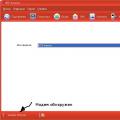 Noutbukda MTS modemini qanday sozlash kerak
Noutbukda MTS modemini qanday sozlash kerak